SEO如何创建免费的服务器日志仪表盘以更好地了解网站的传入流量
该技术SEO教程采用逐步方法,使用Elasticsearch创建免费的服务器日志仪表板。
这种方法利用Elasticsearch的功能来帮助您使用日志文件创建功能强大的可视化文件。 这些可视化帮助网站管理员使用完全可靠且未经抽样的数据来了解网站访问量。
而且由于它是免费的,所以任何人都可以创建这个新的仪表板来帮助SEO更好地了解可能会损害您网站访问量的SEO技术问题。
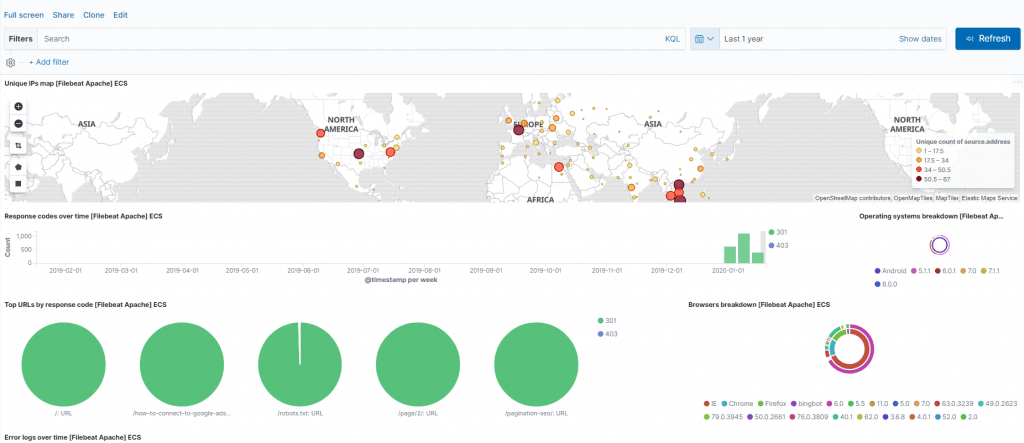
快速查看您的需求
要构建此仪表板,您将需要下载服务器日志文件以及ElasticSearch工具。 您还需要确保已安装了最新版本的Java。 最后的步骤包括使用Filebeat解释日志,然后再将其发送到Elasticsearch。 Kibana用于可视化您的仪表板。
什么是服务器日志?
Web服务器日志文件是包含服务器接收到的所有请求的记录的文件。
只要您的服务器从用户,机器人或其他服务器上获得“成功”,它就会记录来自实体的信息,该实体向您的网站请求文件,并将其存储在服务器访问日志中。
通常看起来像这样:
66.249.70.33 - - [31/Dec/2019:15:23:47 -0500] "GET /robots.txt HTTP/1.1" 301 705 "-" "Mozilla/5.0 (compatible; Googlebot/2.1; +http://www.google.com/bot.html)"- 66.249.70.33 –用于Ping服务器的IP地址。
- [31 / Dec / 2019:15:23:47 -0500] –服务器被命中的日期和时间戳;
- “ GET /robots.txt HTTP / 1.1” –用于ping服务器的命令类型。 它将是
“GET”或“POST“。/robots.txt路径是被ping通的URL(在本例中为我的robots.txt)。HTTP/1.1是已访问的HTTP版本。 -
301是响应的状态码; - “兼容; Googlebot / 2.1; + http://www.google.com/bot.html”提供有关如何访问服务器的更多信息。 在这种情况下,是Googlebot。
步骤1:下载日志文件
要构建仪表板,您需要将日志文件下载到计算机上。
我将向您展示如何使用CPanel访问日志文件。
另外,如果您愿意,也可以下载此伪造的Apache日志文件。
通过登录您的Web服务器主机帐户来访问CPanel。
以下是一些受欢迎的Web主机CPanel:
- 去吧爸爸;
- 蓝主机
- Hostgator;
- 绿色怪胎。
单击“原始访问日志”。
勾选复选框,确保已配置日志。 您的日志将从您配置此日期开始记录一次。
单击您要提取日志的域。
为您的Elasticsearch项目创建一个文件,然后将日志保存到其中。
步骤2:下载所有的ElasticSearch工具
我们将下载三个Elasticsearch模块: Elasticsearch , Filebeat和Kibana 。
- Elasticsearch是将存储您的日志的数据库;
- Filebeat是日志分析器,用于在将日志发送到Elasticsearch之前对其进行处理;
- Kibana是您的仪表板。
新建一个文件夹
在您的工作文件夹中创建一个新文件夹,以添加所有ElasticSearch模块。 由于我将下载V.7.3.1 ,因此我为该版本创建了一个文件夹。
使版本管理更加容易。
下载ElasticSearch工具
下载Elasticsearch工具时,请确保始终使用相同版本。 .7.3.1版本是最新的稳定版本,因此最好使用此版本,而不要使用最新版本。
- 下载ElasticSearch(v.7.3.1)
- 下载Filebeat(v.7.3.1)
- 下载Kibana(v.7.3.1)
将所有下载的文件保存并提取到创建的文件夹中。
步骤3:安装最新版本的Java
要运行,Elasticsearch需要最新版本的Java。
下载Java并完成安装过程。
创建一个环境变量
下载并安装后,您需要使用Java JDK设置环境变量。
搜索Windows并输入“环境变量”。
单击“环境变量”>“新建”。
输入名称,然后将路径添加到下载的Java JDK。
步骤4:设置并运行Elasticsearch
现在,我们将尝试“启动” Elasticsearch。 在这里,我们将需要学习一些命令行。
打开Windows PowerShell。
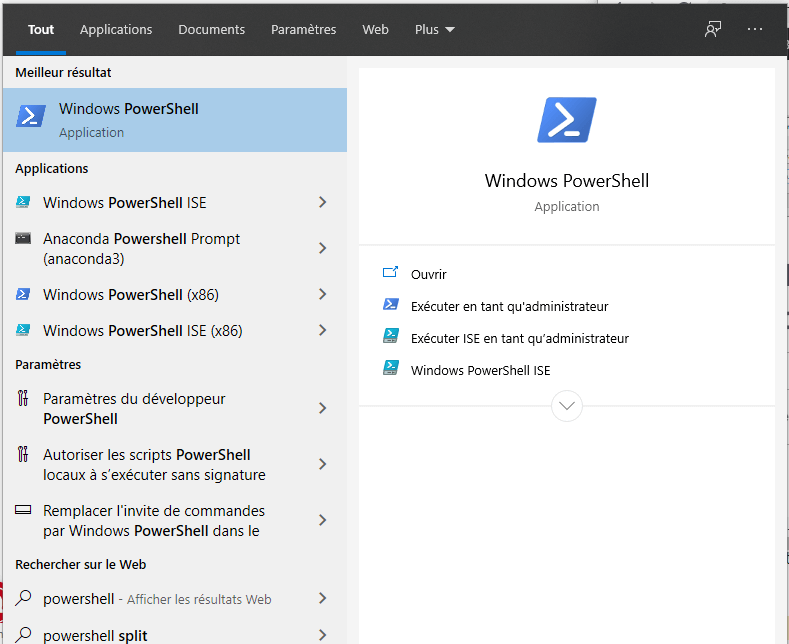
移动到您的Elasticsearch“ bin”文件夹
在命令行中,可以使用cd命令在文件夹中导航以转到“ bin”文件夹。
“ bin”文件夹是您的可执行文件(您使用的软件)所在的位置。
您可以在cd命令之后拖放文件夹以添加文件所在的路径。
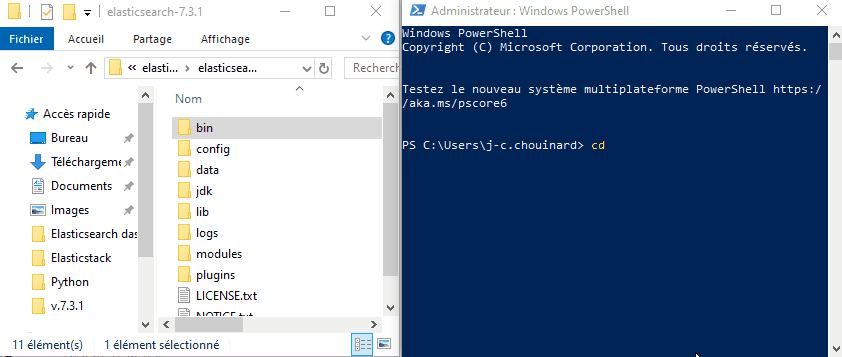
您要查找的路径是以\elasticsearch-7.3.1\bin结尾的路径。
cd
C:\Users\<YOUR-USERNAME>\<PATH-TO-FILE>\v.7.3.1\elasticsearch-7.3.1-windows-x86_64\elasticsearch-7.3.1\bin按Enter键。

执行您的Elasticsearch文件
进入文件夹后,您将需要使用.\elasticsearch命令执行elasticsearch.bat文件。
在执行过程中的某处,您将看到一条类似于以下内容的行。
带有IP地址的行会告诉您所使用的IP以及用于运行elasticsearch的端口。 在这种情况下,它是9200 。
如果你想找到这些信息或添加自定义的配置,你也可以打开elasticsearch.yml位于文件config文件夹。
打开浏览器到localhost:port
打开浏览器,然后输入“ localhost:9200”。
您可以看到ElasticSearch集群正在运行。
第5步:设置并运行Kibana
启动Kibana与启动Elasticsearch类似。
打开第二个PowerShell实例。
(不要关闭当前正在运行的第一个)
使用cd命令移动到Kibana的“ bin”路径。
cd
c:/ /kibana-7.3.1-windows-x86_64/bincd
c:/ /kibana-7.3.1-windows-x86_64/bin 使用.\kibana命令执行kibana.bat文件。
.\kibana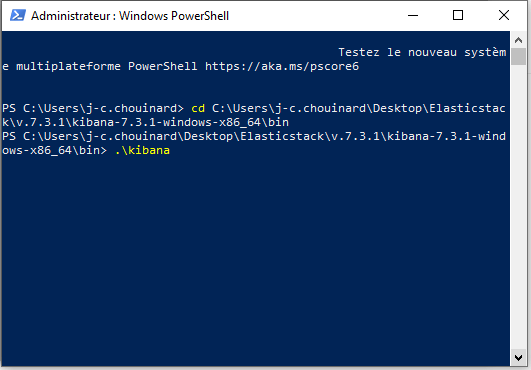
同样,命令行管理程序应告诉您Kibana在哪个端口上运行。
在您的浏览器中,将可以通过指定的localhost端口访问Kibana。
第6步:设置您自己的日志
如果您拥有第1步中的日志,请单击“自行浏览”。
然后,单击“添加日志数据”。
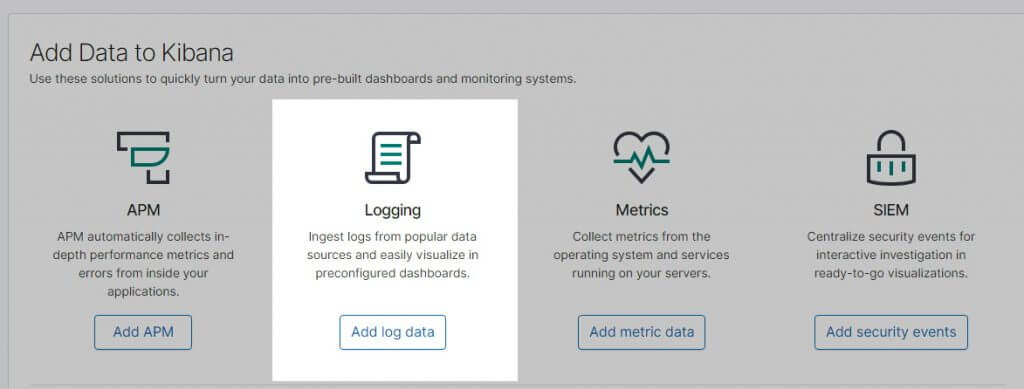
就我而言,我的服务器日志是Apache。
如果您不知道服务器上使用的是什么技术,则很可能它们正在使用Apache或Nginx。
只需在Google上进行快速搜索即可了解您的主机服务器技术。
步骤7:设定Filebeat
打开的窗口为您提供了设置Filebeat的说明。
在将日志发送到Elasticsearch之前,需要Filebeat来解释日志。
按照屏幕上的说明设置Filebeat。
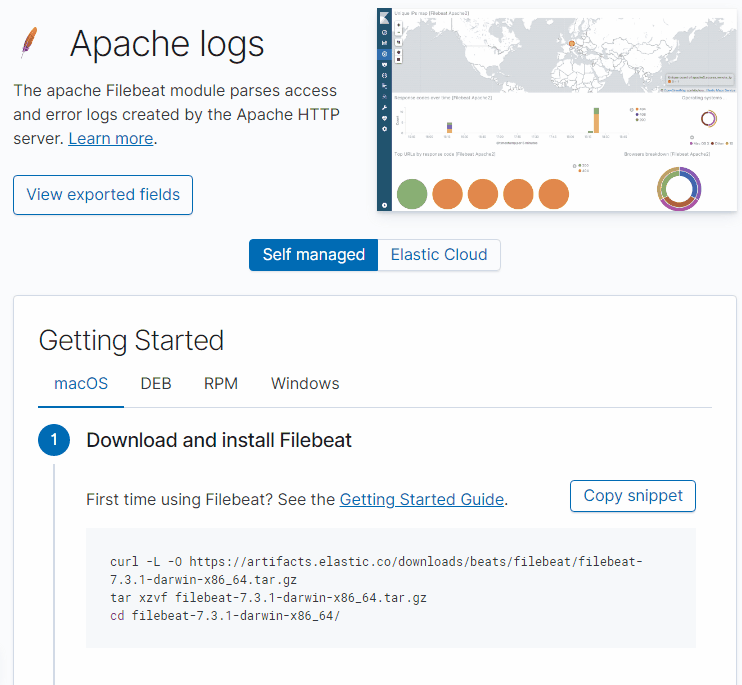
1.下载并安装Filebeat
我们已经在步骤2中完成了此操作。
只要确保您安装与Elasticsearch和Kibana相同的版本即可。
2.编辑配置
您可以使用密码配置Kibana。 由于我在本地计算机上工作,因此我不必理会此操作,而是将其保留为默认设置。
按照说明进行设置。
3.启用并配置apache模块
启用和配置apache模块是最重要的步骤。
运行Filebeat
打开第三个Powershell实例。
(不要关闭其他两个,它们需要启动并运行)
使用cd转到安装文件夹。
cd C:\ \filebeat-7.3.1-windows-x86\cd C:\ \filebeat-7.3.1-windows-x86\然后,运行此命令以启用apache。
./filebeat modules enable apache修改Apache.yml文件
如果一切顺利, apache.yml现在应该启用modules.d文件夹中的apache.yml 。
修改Apache.yml文件以添加日志文件路径。
4.启动Filebeat
确保Kibana已启动并在浏览器中运行。
然后,在您的Filebeat PowerShell实例中添加此命令。
./filebeat setup
./filebeat -e点击“检查数据”。
如果一切正常,则应该显示一条成功消息,告诉您“已成功从该模块接收到数据”。
如果不是,Filebeat的日志文件有问题。
单击“ Apache Logs Dashboard ”,您就完成了。
全新的免费且出色的服务器日志仪表板!
本文表达的观点是来宾作者的观点,不一定是Search Engine Land。 工作人员作者在此处列出。
本文内容由互联网用户自发贡献,该文观点仅代表作者本人。本站仅提供信息存储空间服务,不拥有所有权,不承担相关法律责任。如发现本站有涉嫌抄袭侵权/违法违规的内容,一经查实,本站将立刻删除。如若转载,请注明出处:http://www.botadmin.cn/sylc/10363.html
